Введение в Pascalx
advertisement
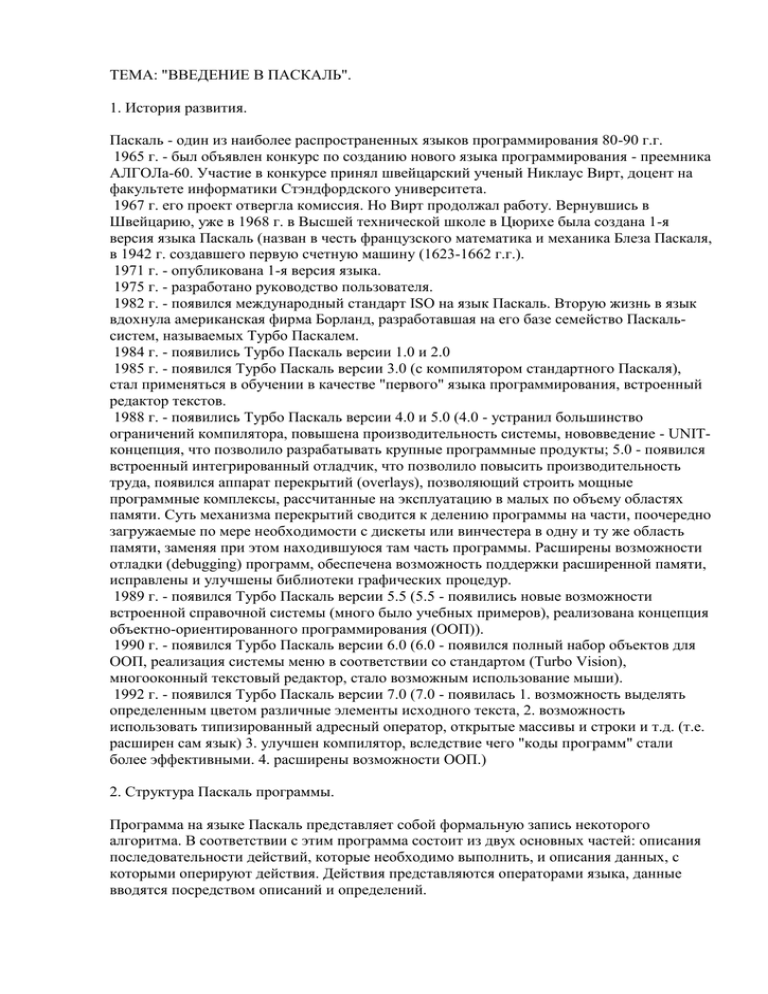
ТЕМА: "ВВЕДЕНИЕ В ПАСКАЛЬ".
1. История развития.
Паскаль - один из наиболее распространенных языков программирования 80-90 г.г.
1965 г. - был объявлен конкурс по созданию нового языка программирования - преемника
АЛГОЛа-60. Участие в конкурсе принял швейцарский ученый Никлаус Вирт, доцент на
факультете информатики Стэндфордского университета.
1967 г. его проект отвергла комиссия. Но Вирт продолжал работу. Вернувшись в
Швейцарию, уже в 1968 г. в Высшей технической школе в Цюрихе была создана 1-я
версия языка Паскаль (назван в честь французского математика и механика Блеза Паскаля,
в 1942 г. создавшего первую счетную машину (1623-1662 г.г.).
1971 г. - опубликована 1-я версия языка.
1975 г. - разработано руководство пользователя.
1982 г. - появился международный стандарт ISO на язык Паскаль. Вторую жизнь в язык
вдохнула американская фирма Борланд, разработавшая на его базе семейство Паскальсистем, называемых Турбо Паскалем.
1984 г. - появились Турбо Паскаль версии 1.0 и 2.0
1985 г. - появился Турбо Паскаль версии 3.0 (с компилятором стандартного Паскаля),
стал применяться в обучении в качестве "первого" языка программирования, встроенный
редактор текстов.
1988 г. - появились Турбо Паскаль версии 4.0 и 5.0 (4.0 - устранил большинство
ограничений компилятора, повышена производительность системы, нововведение - UNITконцепция, что позволило разрабатывать крупные программные продукты; 5.0 - появился
встроенный интегрированный отладчик, что позволило повысить производительность
труда, появился аппарат перекрытий (overlays), позволяющий строить мощные
программные комплексы, рассчитанные на эксплуатацию в малых по объему областях
памяти. Суть механизма перекрытий сводится к делению программы на части, поочередно
загружаемые по мере необходимости с дискеты или винчестера в одну и ту же область
памяти, заменяя при этом находившуюся там часть программы. Расширены возможности
отладки (debugging) программ, обеспечена возможность поддержки расширенной памяти,
исправлены и улучшены библиотеки графических процедур.
1989 г. - появился Турбо Паскаль версии 5.5 (5.5 - появились новые возможности
встроенной справочной системы (много было учебных примеров), реализована концепция
объектно-ориентированного программирования (ООП)).
1990 г. - появился Турбо Паскаль версии 6.0 (6.0 - появился полный набор объектов для
ООП, реализация системы меню в соответствии со стандартом (Turbo Vision),
многооконный текстовый редактор, стало возможным использование мыши).
1992 г. - появился Турбо Паскаль версии 7.0 (7.0 - появилась 1. возможность выделять
определенным цветом различные элементы исходного текста, 2. возможность
использовать типизированный адресный оператор, открытые массивы и строки и т.д. (т.е.
расширен сам язык) 3. улучшен компилятор, вследствие чего "коды программ" стали
более эффективными. 4. расширены возможности ООП.)
2. Структура Паскаль программы.
Программа на языке Паскаль представляет собой формальную запись некоторого
алгоритма. В соответствии с этим программа состоит из двух основных частей: описания
последовательности действий, которые необходимо выполнить, и описания данных, с
которыми оперируют действия. Действия представляются операторами языка, данные
вводятся посредством описаний и определений.
Описания данных должны предшествовать описанию действий и должны содержать
упоминание всех объектов (операндов), используемых в действиях (операторах).
PROGRAM имя;
РАЗДЕЛ ОПИСАНИЙ
BEGIN
РАЗДЕЛ ОПЕРАТОРОВ
END.
Любой раздел, кроме раздела операторов может отсутствовать. Разделителем между
разделами и операторами служит ";". В конце программы должна стоять точка. В любое
место программы могут быть включены комментарии, которые заключаются в фигурные
скобки {}.
3. Раздел описаний.
Объекты, вводимые посредством описаний, имеют различную природу и могут быть
разбиты на пять классов: метки, константы, типы, переменные, процедуры и функции.
USES - подключение библиотеки
LABEL - подраздел меток
CONST - подраздел констант
TYPE - подраздел типов
VAR - подраздел переменных
PROCEDURE, FUNCTION - подраздел процедур и функций.
4. Простые типы данных.
В языке Паскаль любая переменная характеризуется своим типом (множеством значений,
которые может принимать переменная и множеством операций, допустимых над этой
переменной. Структура типов переменных представлена на рис. 1.
Рис. 1.
Стандартные скалярные типы распадаются на четыре группы:
целые типы;
вещественные типы;
символьный тип;
булевский тип.
Целый типТип
Диапазон значений Размер памяти
Shortint
-128 ... 127 1 байт
Integer -32768 ... 32767
2 байта
Longint
± 2147483647 4 байта
Byte 0 ... 255
1 байт
Word 0 ... 65535
2 байта
Вещественный тип Вещественный тип
памяти
Диапазон значений Длина мантиссы
Размер
Real 2.9Е-39 ...1.7Е39
11-12 6 байт
Single 1.5E-35 ... 3.4E
7 - 8 4 байта
Double5E-324 ... 1.7E-302 15 - 16 8 байт
Extended
3.4E-4932 ... 1.1E4931
19 - 20 10 байт
Comp -2E+63 ... +2E+63-1 8 байт
Символьный тип
CHAR - представляет собой тип данных, предназначенный для хранения 1 символа
(буквы, знака или кода, занимает 1 байт).
Символьный тип - символы из множества ASCII - американского стандартного кода для
обмена информацией. Это множество состоит из 256 различных символов. Кодировку
символов можно определить из технических описаний.
Булевский (логический, булевый)
BOOLEAN
Имеется всего два значения, которые могут принимать переменные этого типа: "true" истина и "false" - ложь. Над этими значениями допустимы операции сравнения: false <
true. Кроме того, имеются четыре стандартных логических операции: and - логическое
умножение; or- логическое сложение; xor- сложение по модулю 2; not - отрицание.
5. Знакомство с интегрированной средой.
Система ТП является интегрированной средой, включающей ряд компонент, в
совокупности поддерживающих все виды работ по созданию программ. Система содержит
универсальный текстовый редактор, компилятор входного языка, редактор связей и
встроенный символьный отладчик. Файловая система ТП включает следующие основные
файлы:
Turbo.exe - интегрированное программное окружение;
Turbo.hlp - файл подсказки;
Turbo.ТPl - стандартные библиотеки;
Turbo.ТP - файл конфигурации системы;
Тpc.exe - отдельный компилятор с языка Pascal
Расширение ТPU используется для модулей, а BGI для поддержки графического режима
отображения информации.
Расширение РАS используется для хранения исходных текстов программ на языке
Паскаль. Текст программы может быть сформирован любым доступным текстовым
редактором, в частности, встроенным редактором системы ТУРБО ПАСКАЛЬ и
представляет собой последовательность строк, состоящих из символов, образующих
алфавит языка. Максимальная длина строки - 126 символов.
Алфавит состоит из следующих символов:
заглавных и строчных латинских букв и символов "подчёркивание" A, B, C, ... , X, Y, Z, a,
b, c, ... , x, y, z, _.
десяти цифр 0,1,2,3,4,5,6,7,8,9.
двадцати двух специальных символов + - * / > < . , ; : @ " ( ) { } [ ] # $ ^
ВХОД В ИНТЕГРИРОВАННУЮ СРЕДУ TURBO PASCAL 7.0
Для входа в интегрированную среду следует выполнить файл turbo.exe, который
находится на G:\TP7\BIN\
После загрузки файла turbo.exe появляется основной экран среды. Он состоит из 3
основных частей:
строка основного меню (верхняя строка);
рабочая область (средняя часть);
строка состояния (нижняя строка).
Основное меню служит для выбора и выполнения необходимых команд. Рабочая область
предназначена для размещения открываемых окон. В строке состояния указаны клавиши
быстрого управления либо действие, которое может выполняться.
Выбрать необходимое поле меню можно следующим образом:
нажать клавишу F10 и выбрать поле при помощи клавиш управления курсором;
нажать клавишу Alt совместно с клавишей символа, выделенного в имени поля.
Выход из меню - ESC.
ПОЛЯ ОСНОВНОГО МЕНЮ
File - работа с файлами
New - создание нового файла; открывается пустое окно и новому файлу присваивается
имя NONAMEOO, где 00 - номер временного файла от 00 до 99. В данное окно вводится
текст программы. При закрытии окна система запрашивает новое действительное имя
файла.
Open - загрузка существующего файла; при этом выводится окно диалога, в котором
создается имя вызываемого файла. Выбор файла осуществляется путем подведения
курсора к нужному файлу и нажатии на клавишу Enter. Если работа с окном завершается
нажатием кнопки Open, открывается новое окно, куда помещается вызываемый файл; если
работа завершается нажатием Replace файл загружается в уже открытое окно, из которого
удаляется находящийся там файл.
Save - сохранение на диске редактируемого файла.
Save as - запись на диск редактируемого файла под новым именем.
Save all - сохранение на диске всех измененных файлов.
Change dir - изменение текущего каталога в котором производится чтение и запись
файлов; при этом выводится окно диалога, в котором указано дерево каталогов. Для
выбора нужного каталога необходимо подвести к нему курсор и нажать на клавишу Enter.
Print - распечатывает содержимое активного окна.
Print setup - устанавливает параметры принтера; выводится окно диалога, в котором
задается фильтр для вывода текста, тип принтера и возможность выделения различными
шрифтами различных элементов программы.
Dos shell - временный выход в операционную систему без удаления из памяти
интегрированной среды. Для возврата в среду следует набрать команду Exit.
Exit - прекращение работы в интегрированной среде, выход в DOS.
Edit - редактирование
Данное меню позволяет выполнять операции с фрагментами текста.
Undo - восстанавливает состояние текущей редактируемой строки.
Redo - восстанавливает изменения, удаленные командой Undo.
Cut - удаляет выделенный фрагмент текста и помещает его в промежуточный буфер
(Clipbord).
Copy - копирует выделенный фрагмент текста в промежуточный буфер без удаления его
из текста программы.
Paste - помещает информация из промежуточного буфера в текст программы, начиная с
позиции курсора.
Clear - удаляет выделенный фрагмент текста без записи его в промежуточный буфер.
Show clip - вывод на экран содержимого промежуточного буфера; открывает окно
промежуточного буфера и делает его активным.
Ctrl-Y Удалить строку
Ctrl-QY Удалить символы до конца строки
Ctrl-T Удалить слово справа от курсора
Ctrl-N Вставить строку
Команды работы с блоками
Ctrl-KB Пометить начало блока
Ctrl-KK Пометить конец блока
Ctrl-KP Напечатать блок
Ctrl-KC Скопировать блок в текущую позицию курсора
Ctrl-KY Удалить блок
Ctrl-KV Переместить блок в позицию курсора
Ctrl-KH Сделать блок невидимым/видимым
Ctrl-KR Считать блок с диска (дополнительное окно позволяет задать имя файла)
Ctrl-KW Записать блок на диск (дополнительное окно позволяет задать имя файла)
Search - поиск информации
Данное меню позволяет осуществить поиск различных объектов.
Find - нахождение фрагмента текста; открывает окно, в котором задаются фрагмент для
поиска и условия поиска - критерии:
case sensitive - различать или нет заглавные и строчные буквы;
whole words only - заданная подстрока является целым словом, а не частью.
regular expression - учитывать ли что некоторые символы имеют специальное назначение;
диапазон: global - во всем тексте;
selected text - в выделенном фрагменте;
направление: forword - вперед по тексту;
backword - назад;
начало: entire scope - с начала или конца текста;
from cursor - от курсора.
Можно задать фрагмент до 80 символов. Осуществляется поиск первого вхождения
искомого фрагмента.
Replace - нахождение и замена фрагмента текста; открывает окно диалога, в котором
задаются фрагменты для поиска и замены; условия поиска такие же как у команды Find,
но добавляется один критерий: promt on replace - запрашивать подтверждение перед
каждой заменой.
Search again - позволяет повторить выполнение команды Find или Replace, при этом
сохраняются все условия поиска.
Go to line number - переход к строке с заданным номером; открывает окно диалога, в
котором задается номер строки.
Show last compile error - повторно показывает последнюю ошибку компиляции.
Find error - позволяет найти в тексте программы ошибку, возникшую при работе вне
интегрированной среды; для поиска ошибки в окне диалога указывается адрес ошибки в
шестнадцатиричной системе счисления.
Find procedur - нахождение подпрограммы, имя которой задается в окне диалога.
Run - выполнение команды
Данное меню позволяет запускать программу и выполнять команды трассировки.
Run - запускает программу на выполнение. Если текст программы был изменен, то при
запуске программы происходит перекомпиляция. Для того чтобы прервать программу
следует нажать Ctrl+Break. После выполнения программы происходит возврат в
интегрированную среду.
Step over - выполняет очередные операторы программы, соответствующие одной строке
текста. Вход в процедуры и функции не происходит, они рассматриваются как один
оператор.
Trace into - выполняет те же действия что и команда Step over, причем процедуры и
функции также выполняет по отдельным строкам.
Go to cursor - выполнение программы до строки, где находится курсор.
Program reset - прекращает отладку программы, закрывает все открытые в процессе
работы программы файлы, программа становится готовой для повторного запуска с
начала.
Parametres - позволяет задать параметры программе также как они задаются в командной
строке. Задать параметры необходимо перед запуском программы.
Compile - компиляция программы
Compile - компилирует программу, находящуюся в активном окне. Если обнаружена
ошибка, то выдается сообщение об этой ошибке и курсор помещается в место ее
нахождения.
Make - перекомпилирует только те модули, которые были изменены, затем компилируется
основная программа, содержащая данные модули.
Build - работает также как и Make, но перекомпилирует все модули в любом виде.
Distination - определяет, где будет сохраняться EXE-файл программы - в памяти (Memory)
или на диске (Disk).
Primary file - определяет какой файл будет компилироваться. Если он указан, то
выполнение команд Make и Build начинается с компиляции данного файла, даже если он
не открыт. Если файл не указан, то компилируется файл, который загружен для
редактирования.
Clear primary file - сбрасывается имя файла, заданного командой Primary file.
Information - выводит информацию о текущем файле в оперативной памяти.
Debug - отладка программы
Данное меню позволяет задать параметры необходимые при отладки программы (точка
останова, вычисляемые параметры).
Breakpoints - устанавливает или сбрасывает точки прерывания. Точка прерывания
отмечается на экране красным цветом. При выполнении данной команды выводится окно
диалога, в котором выводится информация о точке прерывания:
имя файла, в котором находится точка прерывания;
номер строки;
условие, при котором происходит прерывание;
кол-во выполнений строки с точкой прерывания до перехода в режим отладки;
Edit - редактирует эту информацию.
Delete - удаляет точку прерывания, на которую указывает курсор в списке точек
прерывания.
View - перемещает курсор к следующей точке прерывания.
Clear all - удаляет все установленные точки прерывания.
Call stack - открывает и активизирует окно используемых подпрограмм.
Register - открывает и активизирует окно регистров.
Watch - открывает и активизирует окно отладки. Окно отладки предназначено для
размещения в нем наблюдаемых параметров, значения которых вычисляются во время
выполнения программы.
Output - открывает и активизирует окно выходных результатов.
User screen - показывает результаты программы, выведенные на экран. Для возврата
следует нажать любую клавишу.
Evaluate/modify - позволяет задать переменную или выражение, для которого вычисляется
значение, а также задать новое значение для данной переменной.
Add watch - добавляет в окно отладки новый параметр. При выполнении данной команды
открывает окно диалога, в котором указывается переменная или выражение.
Add breakpoint - позволяет добавить точку останова и условие останова.
Tools - инструментальные средства
Данное меню позволяет задать программы, которые можно запустить не выходя из
интегрированной среды, и запускать эти программы.
Для того чтобы включить программу в список запускаемых из среды необходимо
воспользоваться командой Tools меню Options.
Message - открывает окно сообщений, в которое программа помещает полученные
результаты.
Go to next - осуществляет переход к следующей строке окна сообщений.
Go to previous - осуществляет переход к предыдущей строке окна сообщений.
Options - параметры среды
Данное меню позволяет установить необходимые параметры интегрированной среды.
Compiler - устанавливает параметры компилятора; открывает окно диалога, в котором
задаются следующие параметры:
Code generation - параметры формирования программы;
Runtime errors - проверка ошибок при выполнении программы;
Syntax options - синтаксические параметры;
Debugging - отладка;
Numeric processing - использование арифметического сопроцессора.
Memory sizes - открывает окно диалога, в котором задаются размеры используемой
оперативной памяти:
Stack size - размер стека в байтах, первоначальной значение - 16384, максимальное 65520.
Low heap limit - минимальный размер динамической памяти в байтах, первоначальное
значение - 0;
High heap limit - максимальный размер динамической памяти, первоначальное значение 655360.
Linker - открывает окно диалога, в котором задаются параметры, определяющие работу
компановщика:
Map file - создание карты загрузки;
Link buffer - определение расположения буфера компановщика.
Debugger - открывает окно диалога, в котором устанавливаются параметры,
определяющие работу отладчика:
Debugging - определяет с каким отладчиком происходит работа;
Display swapping - задает режим переключения дисплея с экрана среды на экран
пользователя.
Directories - открывает окно диалога, в котором можно задать следующие каталоги:
для размещения файлов с расширениями .EXE, .TRU, MAP; если каталог не задан,
считается, что это каталог с исходным файлом;
- в которых расположены файлы, присоединенные к основному ключом компилятора
{$I<filename>};
- в которых расположены используемые программой модули;
- в которых расположены объектные файлы.
Tools - открывает окно диалога, с помощью которого можно включить в список
вызываемых из среды программ новую программу, отредактировать ее параметры,
удалить из списка. Для включения программы в список необходимо задать:
Title - имя программы;
Program path - путь, если это необходимо;
Command line - передаваемые параметры.
Environment - содержит подменю, с помощью которых задаются условия работы в среде:
Preferences - задает параметры работы интегрированной среды и режим сохранения
параметров;
Editor - задает режимы работы редактора среды;
Mouse - позволяет задать параметры 'мыши'
Startup - позволяет задать параметры, используемые при запуске интегрированной среды;
Color - позволяет выбрать цвета всех элементов интегрированной среды.
Open - открывает файл конфигурации, в котором сохраняются установленные параметры
интегрированной среды.
Save - <имя файла> - сохраняет конфигурацию среды в файле, открытом командой Open.
Save as - сохраняет конфигурацию среды в файле отличном от заданного командой Open.
Window - работа с окнами
Данное меню позволяет открыть, закрыть, активизировать окна, размещать их в поле
экране.
Tile - размещение окон встык, те окна не перекрывают друг друга.
Cascade - каскадное размещение окон, те окна перекрывают друг друга.
Close all - закрывает все окна и очищает поле экрана.
Refresh display - обновляет экран среды, если программа пользователя изменила его
содержание.
Saze/Move - позволяет изменить размеры окна, переместить его по полю. После ввода
данной команды для изменения окна следует одновременно с клавишей Shift нажать одну
из клавиш управления курсором; для перемещения окна следует воспользоваться
клавишами управления курсором. Для завершения работы нажать клавишу Enter.
Zoom - позволяет увеличить размеры окна до всего поля экрана.
Next - активизирует следующее по номеру окно.
Previous - активизирует предыдущее по номеру окно.
Close - закрывает активное окно.
List - открывает окно диалога со списком открытых окон, которые можно активизировать
либо закрыть.
Help - информационная помощь
Данное меню позволяет получить имеющуюся в системе справочную информацию.
Contents - выводит сведения о выводимой в данный момент на экран дисплея
информации: активном окне, выбранной команде и т.д.
Index - выводит в алфавитном порядке список всех ключевых слов, по которым имеется
справка. Для получения справки необходимо выделить данное слово или набрать на
клавиатуре и нажать клавишу Enter.
Topic search - выводит информацию о слове, на котором находится курсор.
Previous topic - выводит сведения по теме, соответствующей предыдущему запросу.
Using help - выводит сведения об использовании системы контекстной помощи.
Files - выводит окно диалога, с помощью которого можно задать файлы контекстной
помощи.
Compile directives - выводит перечень директив компилятора.
Reserved words - выводит перечень зарезервированных слов.
Standard units - выводит перечень стандартных модулей.
Turbo Pascal language - выводит перечень основных элементов Turbo Pascal
Error message - выводит сведения о системе сообщений об ошибках.
About - выводит сведения о версии пакета и авторском праве.
II. Лабораторная работа №1 на тему "Интегрированная среда программирования ТурбоПаскаль 7.0".
Запуск среды
G:\TP7\BIN\TURBO.EXE
Знакомство с основными пунктами меню.
Ввод программ:
Прежде всего установите свой каталог, в котором будут содержаться ваши программы:
F10 \FILE\Change Dir ...
Появляется диалоговое окно, в котором можно указать каталог 2 способами. Переход из
одного поля в другое клавиша - Tab.
а) в строке запроса ввести полный путь к вашему каталогу и подтвердить вашу установку
- Tab \ok;
в) перейти в дерево каталогов, выбрать необходимый каталог при помощи клавиш
управления курсором и подтвердить выбор - Tab\выбор каталога\Enter\Tab\ok.
Ввод новой программы:
а) F10\FILE\NEW (используйте операции для работы с блоками)
в) введите программу:
PROGRAM ex_1;
{вычисление площади трапеции}
VAR B,A,H,S:REAL;
BEGIN
WRITELN ('ВВЕДИТЕ ЗНАЧЕНИЯ А');
READLN (А);
WRITELN ('ВВЕДИТЕ ЗНАЧЕНИЯ В');
READLN (В);
WRITELN ('ВВЕДИТЕ ЗНАЧЕНИЯ Н');
READLN (Н);
S:=(A+B)*H/2
WRITELN;
WRITELN ('ПЛОЩАДЬ ТРАПЕЦИИ РАВНА', S:7:2);
END.
Компиляция программы:
1 способ: F10\Compile\ Compile;
2 способ: одновременно нажать клавиши ALT+F9.
Если есть ошибки, исправьте их в соответствии с кодами ошибок и откомпилируйте
заново.
Запуск программы на выполнение:
а) 1 способ: F10\Run\Run;
2 способ: одновременно нажать клавиши Ctrl+F9
в) выполнение программы до курсора
F10\Run\Go to curcor
ЗАДАНИЕ: В программе ex_1 поместите курсор на строку S:=A+B*H/2.
Запустите программу на выполнение до положения курсора.
Вывод результатов:
1 способ: F10\Debug\Output;
Возврат в окно редактирования - Alt+N окна.
2 способ: F10\Debug\Uses screen;
Возврат в окно редактирования - любая клавиша.
3 способ: Alt+F5
Возврат в окно редактирования - любая клавиша.
Сохранение программы:
а) Сохранение программы под новым именем: F10\File\Save as\ {Если вы находитесь не в
своем каталоге, то обязательно писать полное имя}
в) Сохранение программы под тем же именем: F10\File\Save.
ЗАДАНИЕ: Сохраните программу ex_1 под именем PRG1.
Выход из среды.
Для этого необходимо:
1 способ: F10\File\Exit.
2 способ: одновременно нажать клавиш: Alt+x
ЗАДАНИЕ: Закончить работу в среде Turbo Pascal.
Загрузка существующего файла.
1 способ: выбрать файл если необходимо то и каталог
2 способ: F10\File\Open\имя файла\Tab\Open.
ЗАДАНИЕ: 1. Запустить Turbo Pascal
Загрузите программу PRG1.
РАБОТА С ОКНАМИ.
Открыть новое окно редактирования: F10\File\New
Переход из одного окна в другое: Alt + номер окна
Переход в предыдущее окно: F10\Window\Previos;
Переход в следующее окно: F10\Window\Next;
Изменение размеров окна:
а) F10\Window\Size/Move;
в) с помощью клавиш управления курсором уменьшить размеры окна.
Распахнуть окно во весь экран: F10\Window\Zoom;
Вывод списка открытых окон: F10\Window\List;
Закрыть активное окно: F10\Window\Close;
Расположение окон
F10\Window\Tile - размещение встык;
F10\Window\Cascade - каскад;
ЗАДАНИЕ: 1. Откройте два новых окна.
Активизируйте окно программы
Уменьшите данное окно до размеров программы.
Разместите окна встык.
Закройте все окна кроме того, где находится программа.
Распахните данное окно F5.
РЕДАКТИРОВАНИЕ ПРОГРАММЫ.
а) Восстановление после внесенных изменений: F10\Edit\Undo.
б) Восстановление внесенных изменений: F10\Edit\Redo.
ЗАДАНИЕ:
Внесите следующие изменения в программу PRG1: вставьте после слова "ВВЕДИТЕ"
слово "пожалуйста".
Восстановите программу, которая была до введения этого слова, не стирая его.
Восстановите внесенные изменения.
КОПИРОВАНИЕ ИНФОРМАЦИИ:
Для этого: Выделите программу, строку или блок (shift+клавиши управления курсором),
поместите в буфер без удаления ее из данного окна.
а) копирование в то же окно:
установите курсор в нужное место
F10\Edit\Paste
б) в новое или другое окно
перейти в нужное окно (см. п.10 №2)
F10\Edit\Paste
ЗАДАНИЕ: Скопируйте эту программу из буфера в новое окно.
УДАЛЕНИЕ ФРАГМЕНТА:
выделить фрагмент (см. п.12 №1)
F10\Edit\Clear.
ПОИСК ИНФОРМАЦИИ.
а) слова в тексте
F10\Search\Find
установить условия поиска
ввод.
б) поиск слова по всему тексту:
F10\Search\Search again
ЗАДАНИЕ: В программе PRG1 найдите строки, в которые входит слово WRITELN.
ЗАМЕНА.
F10\Search\Replace
ЗАДАНИЕ: Заменить слово ІWRITELNІ на слово ІwriteІ во всем тексте.
ПОМОЩЬ.
Вывод информации о слове.
Поставьте курсор на интересующее вас слово
F10\Help\Topic search
Вывод списка ключевых слов
F10\Help\Index
ЗАДАНИЕ: найдите информацию о функции ІСosІ.
Домашнее задание.
Ответы на вопросы конспекта.
Конспект сделать "Команды меню интегрированной Среды"
В тетради для домашних работ вклеить и выполнить домашнюю работу.
"Константы и переменные в Паскале"
Запишите следующие числа по правилам записи чисел в языке Паскаль:№п/п
Ответ №п/п Задание
Ответ
1
0,00237*105 ?
6
257 ?
2
-125,87
?
7
200 000
?
3
+79 ?
8
0,1
?
4
87*1010
?
9
0,4*10-5
?
5
103 ?
10
-10-10 ?
Задание
Какие из приведенных ниже чисел определяют одно и то же значение:
357
-35.1E1
0.351E+3
351.0
35.1E-1
35100E-2
351000.0E-2
0.00000351E+8
0.00000351E7
+351.0E+00
Ответ: ______________________________________________________
Cоставьте из символов X и 7 все возможные идентификаторы, состоящие из трех
символов.
Ответ: ______________________________________________________
Какие идентификаторы (имя какого-либо элемента программы (константы, переменной,
типа, процедуры или функции)) являются правильными:
Z
МАША
X^2
DOOM
2SUM
PROTOKOL_1
CD OOO
_MASHA
P1
BEGIN
_1
IF
Ответ: ___________________________________________________